עם שחרורו של iOS 5 מגיע iCloud, שהואהתשובה של אפל לשירות הגיבוי מבוסס הענן של גוגל עבור מכשירי ה- Android שלהם. השירותים הוותיקים של אפל מבוססים על אפל היו עד כה, ואף שהמחשבה הכללית עשויה להיות זהה גם ל- iCloud, התכונות והשירות המוצעים הם למעשה מרשימים מאוד. איך זה עובר עם הצרכנים זה דבר שרק הזמן יכול לדעת. לעת עתה, iCloud פועל ונראה לך בדיוק מה יש לה להציע ואיך אתה יכול להשתמש בה.
לפני שנתחיל עם ההוראות כיצדכדי להגדיר אותו ובעקבות כך נעבור לתכונות העומדות לרשותך, אנו פשוט נגיד לך מה השירות התקין עבורך. iCloud יגבה את כל המכשיר שלך, בדומה למכשיר אנדרואיד בו הגיבו את ההודעות שלך, יומני שיחות, אנשי קשר, תמונות, לוחות שנה, הערות. יתר על כן, אם אתה משתמש באפליקציות כמו דפים, מרכזי מספרי ומספרים, iCloud יכול גם לבצע גיבוי של אותם מסמכים. באשר לאפליקציות, iCloud לא יגבה את האפליקציה אלא את הנתונים שלה, וכשאתה משחזר מהגיבוי, האפליקציות יורדו מחנות האפליקציות.
כדי להגדיר את שירות iCloud, פתח את הגדרות אפליקציה ולהתעסק. iCloud ישתמש במזהה Apple שלך בתעודות החשבון שלך וברירת מחדל תתן לך שטח אחסון של 5GB. אתה יכול לבחור מה תרצה לגבות ב- iCloud וכפי שאתה יכול לראות, זה מכסה כמעט הכל.
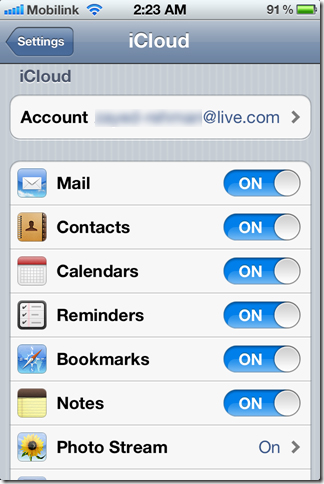
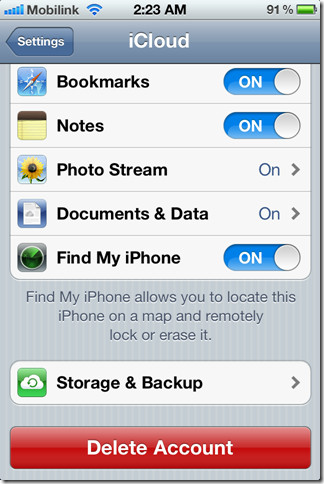
למקרה שאתה תוהה מה זרם תמונות הוא, מה שמאפשר זאת יגבה את התמונות שלך בגליל המצלמה ובכל שאר האלבומים, המשוחזרים אוטומטית כשאתה משחזר מ- iCloud, או שתוכל לראות אותם באלבום שכותרתו "זרם תמונות. "מאפשר דואר יבקש כי יהיה עליך להיות @ me.com כתובת דוא"ל, שהיא השירות היחיד שניתן לסנכרן עם iCloud (תוכל להירשם אם אין לך כבר כזה). מסמכים ונתונים היא האפשרות לגבות מסמכים שנעשו ב- דפים, מפתח מפתח, ו מספרים. מצא את האייפון שלי היא דרך נוחה מאוד לאתר את האייפון שלך, שנחקור מעט יותר לעומק.
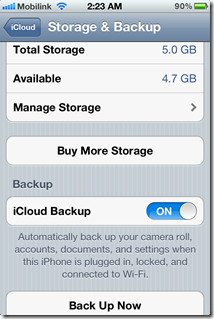
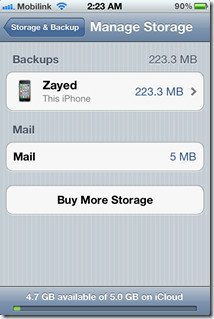
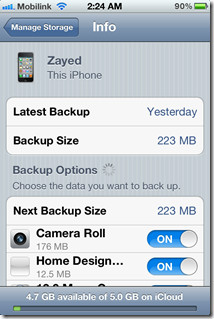
הקש אחסון וגיבוי ותועבר לדף שמראה לך את שטח האחסון הכולל שיש לך גישה אליו ומה שנותר ממנו. בנוסף, אתה יכול גם לקנות שטח אחסון נוסף אם תרצה. אתה רואה את זה גיבוי iCloud כפתור? זה המפתח להפעלת הגיבוי האוטומטי של iCloud, כך שאם לא תאפשר זאת, תוכל להחליף כמה מתגים שרוצים ב- iCloud, אך התמונות, החשבונות, המסמכים וההגדרות שלך לא יגובו אוטומטית. אז אם ברצונך לבצע גיבוי אוטומטי של הנתונים שלך, ודא שגיבוי iCloud מופעל. עם זאת, לפני איפוס מפעל, ייתכן שעדיין תרצה לפגוע ב- גיבוי עכשיו כפתור לגיבוי הכל בוודאות לפני שמחיקת כל הנתונים וההגדרות. נהל אחסון מאפשר לך לראות בפירוט בדיוק מה תופס מקום בחשבון iCloud שלך.
לאחר שתקבע את הגדרת ה- iCloud בטלפון וביצעת את הגיבוי הראשון שלך ב- iCloud, תראה כיצד ה- iCloud של Apple הוא צעד לפני הגיבוי בענן של גוגל עבור מכשירי ה- Android שלהם.

במיוחד אחד הערעורים העיקריים של iCloudבהשוואה לגיבוי הענן של גוגל, זו הזמינות של אחסון הענן שלך כפורטל אינטרנט דרך מחשב. לא רק שתוכלו לגשת לאפליקציות המפורטות לעיל ולתכנים המגובים בהן, יש לכם גם את היכולת לערוך את הנתונים או התוכן מתוך פורטל זה. כל שינוי שנעשה מסונכרן גם למכשירי iOS 5 שלך. כלומר, מתוך פורטל זה אתה יכול לגשת לדואר שלך (כתובת אתר @ me.com חובה), לאנשי הקשר שלך, לאירועי לוח השנה ו- iWork שמכיל את הדפים, המקשים והמספרים שלך. אז זה משאיר לנו את ה- Find My iPhone המסתורי, נכון? אם יש לך את מצא את האייפון שלי אפשרות מופעלת ב- iCloud, אתה יכול פשוט לגשת למיקום המכשיר שלך מהפורטל ולצד עוד כמה אפשרויות ללכת איתו. אנו עוברים את כל אלה בזה אחר זה בפירוט.
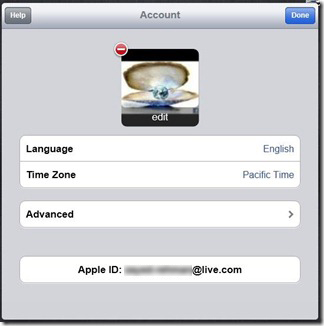
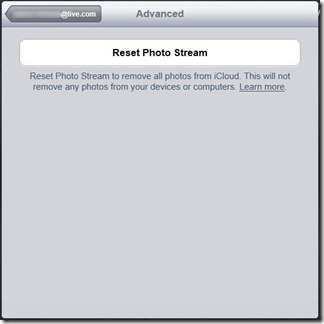
כדי להגדיר העדפות עבור חשבונך ב-פורטל iCloud, פשוט לחץ על שם המשתמש בפינה השמאלית העליונה של הדפדפן ויופיע חלון הדומה למסך המסך שלמעלה. תוכל לשנות את תמונת התצוגה המשויכת לחשבונך, יחד עם הבחירה לבחור בחירה אחרת שפה ו אזור זמן.
אם אתה רוצה התחלה נקייה וגיבוי חדש ורענן של התמונות שלך, אתה יכול ללחוץ מתקדם ובחר אפס זרם תמונות זה יסיר את כל התמונות שגיבו בעבר ב- iCloud.
מצא את האייפון שלי

ממשיכים הלאה, אנו בוחנים כיצד מצא את האייפון שלי בדיוק עובד ומה עוד הוא יכול לעשות. שירות זה לא רק מאתר את המכשיר עבורך, אלא גם מאפשר לך לשלוח הודעה לטלפון שלך המוצגת כקופץ בלתי נמנע עם צליל מדאיג - שימושי מאוד בזמנים שבהם אינך מצליח למצוא את הטלפון שלך, במיוחד אם הוא מוגדר לשקט מצב. לאחר מסירת ההודעה, נשלח דוא"ל גם למזהה Apple שלך (כתובת דוא"ל), המאשר שההודעה נמסרה.
אפשרויות אחרות כוללות מנעול מרחוק המגדיר נעילת סיסמא בטלפון שאתה מציין מהפורטל. מחיקה מרחוק הוא אמצעי דרסטי שאליו אתה חוסך את שמירת הנתונים שלך לידיים הלא נכונות יהיה נגב את כל התוכן של ה- iPhone שלך.
לוח שנה

שלך לוח שנה האפליקציה רק יצאה לראשונה למסך גדול. האפליקציה מבוססת האינטרנט הזו נראית כאילו היא מקבלת את הרמז שלה מהחדשה תזכורות יישום ערבוב עם הישן לוח שנה אפליקציה. לחץ על גלגל השיניים כדי להביא הגדרות וגישה מהירה לכל מה שתרצה להוסיף בלוח השנה. יש גם מערכת תזכורת מקיפה המשולבת בה.
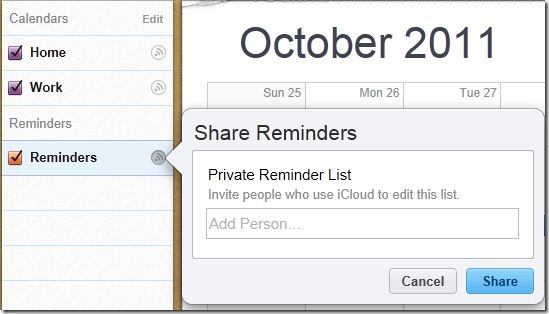
אתה יכול גם לשתף את התזכורות שלך או אירועי לוח השנה עם משתמשי iOS 5 אחרים והם יכולים לערוך את הרשימות. בנוסף, יש לך אפשרות לתת לכל אחד לראות את הרשימות שלך, אם תבחר לעשות זאת.
אנשי קשר

בדרכים שלך אנשי קשר כעת הרשימה יכולה להישאר מסונכרנת עם iDevice ו-אתה יכול לערוך או להוסיף אנשי קשר בקלות מבלי שתצטרך לחבר את הטלפון שלך למחשב. זה יעיל במיוחד למטיילים תכופים, למשתמשים העובדים עם מחשבים אקראיים וציבוריים ולאלה שרובם בדרכים. עם אנשי קשר ב- iCloud הנושאים הללו הופכים להיות נחלת העבר.
פגיעה בגלגל השיניים כאן תביא רשימה של אפשרויות שתוכלו להסתובב איתן, כמו, כיצד למיין אנשי קשר, להדפיס את פרטיהם, לרענן (למקרה שינויים בוצעו בטלפון שלכם) וכו '.
דואר

כפי שאמרנו בעבר, iCloud רק יגבהחשבונות הדוא"ל שלך ב- me.com, כך שאם אתה מעוניין בגיבוי הדוא"ל שלך ב- iCLoud, תצטרך להירשם לכתובת דוא"ל (אם עדיין אין לך כתובת דוא"ל). הממשק פשוט מאוד ומסודר היטב. חוץ מזה, זה פחות או יותר לקוח הדוא"ל הרגיל שלך.
אני עובד

iWork הוא פורטל ה- All-in-One שלך לגישה לכל התוכן שנוצר באמצעות מפתח מפתח, דפים ו מספרים. אתה לא יכול להציג רק את המסמכים שגיבית, אלא גם מציע את היכולת לערוך מסמכים קיימים או ליצור מסמכים חדשים מאפס, אשר לאחר מכן ניתן לסנכרן בין iDevices שלך.
iCloud בהחלט מתהדר בהרבה פוטנציאל,במיוחד עם פורטל האינטרנט של iCloud בהישג יד. לעת עתה, השירות נראה מחושב ויציב, על סמך ריצת הבדיקה שלנו במעבדות ממכרות. לעת עתה, ראוי לשבח את התחלתה של אפל ב- iCloud, אך נותר לראות כיצד השירות יתפוצץ ככל שגדל בסיס המשתמשים. רק הזמן יגיד.













הערות